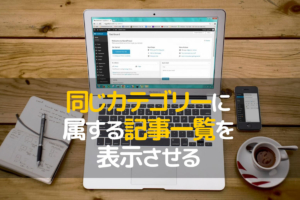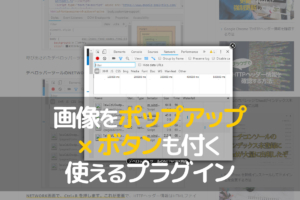どうも、スマコマのコマ太郎です。![]()
記事のサイドバーには現在見ている記事と同じカテゴリーに属する記事の一覧を表示させたい、そう思ったことはありませんか?
ぼくはMovableTypeを使っていたこともあって、関連性の高い記事一覧を表示させたいほうで、このサイトのサイドバーにある「関連性のある記事」が、まさにそれです。
あるプラグインを使うと
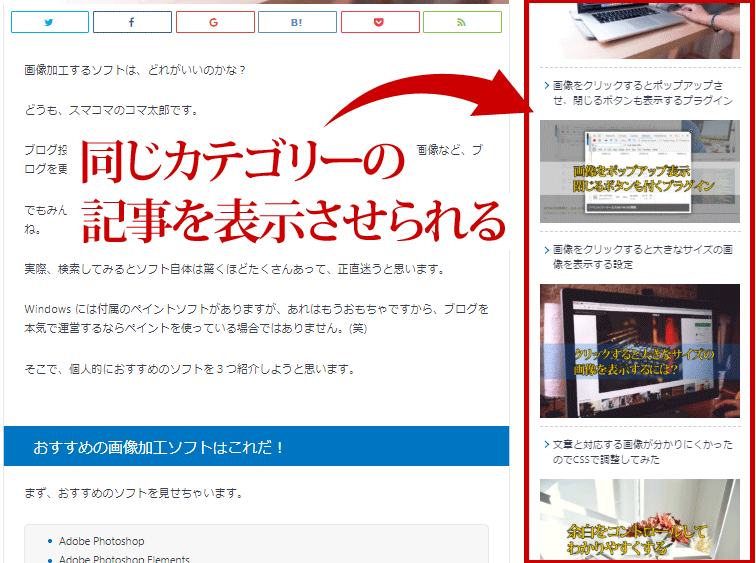
でも残念ながらWordPressの基本機能には新着記事の一覧くらいしかありません。そこで使いたいのがプラグインなのですが、意外と同一カテゴリー切りができるプラグインって少ないんですね。
あんまり需要ないのかなーって思っちゃいます。でも今のSEO(検索エンジン対策)ではページ間(リンクの受け渡し)の関連性(支え、支えられているか)って重要なんですね。
それに雑記ブログみたいにごった煮状態なら、なおさら余計な記事は表示させたくないので、これから紹介するプラグインはめちゃ使えますよ。
もくじ
同一、または指定カテゴリーの記事一覧を表示するプラグイン
プラグインをインストールする
今表示している記事と同じカテゴリーの記事一覧を表示できるプラグインがこちら。「List category posts」です。
List category posts
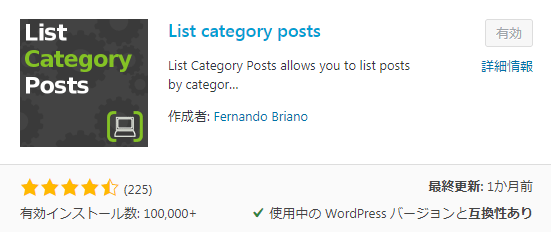
ウィジェットに追加されるのでサイドバーに配置するのは簡単です。しかもショートコードも用意されており記事内に置くこともできますよ。ショートコード版ではタグで絞り込みを掛けることもできます。
プラグインのインストール方法の解説は不要かと思いますが、もし分からない場合はこちらの記事をご覧くださいね。
投稿ページ専用のウィジェットエリアを用意する
このプラグインの性質上、投稿ページ専用のウィジェットエリアがあることが望ましいです。全ページ共通のウィジェットエリアだと、例えばトップページや固定ページの場合、同じカテゴリー記事が存在しないのでウィジェットの中身がない状態(枠だけ)で表示されてしまいます。
テーマ(テンプレート)によっては投稿ページ専用のウィジェットエリアが用意されていることがあるので、それを使ってください。専用エリアがない場合は、「Content Aware Sidebars」プラグインを使って投稿ページ専用のウィジェットエリアを作成してください。
投稿ページ専用のウィジェットエリアの作成例
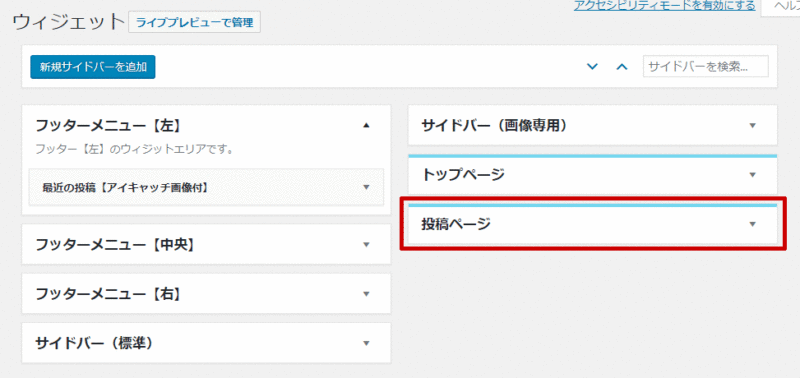
「Content Aware Sidebars」プラグインの使い方は下記の記事をご覧ください。
では、投稿ページ専用のウィジェットエリアが用意されているものとして、先を進めます。
List category posts の設定
まずWordPress管理メニューにある [外観]-[ウィジェット] をクリックします。
ウィジェットに追加する
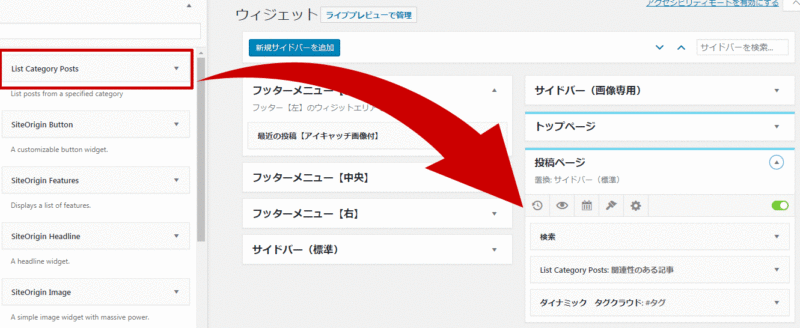
「List category posts」を投稿ページ専用のウィジェットエリアにドラッグ&ドロップで配置します。追加した「List category posts」の右にある「▼」をクリックして設定を開きます。
List category posts の設定
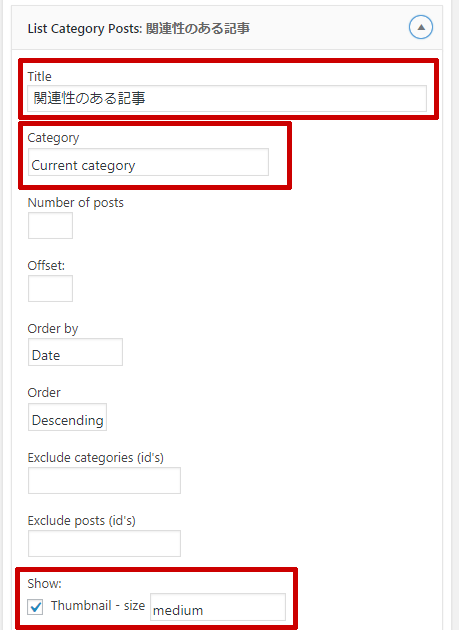
設定箇所がたくさん表示されますが、まずは上図3か所だけで大丈夫です。
Title: サイドバーに表示されるタイトルです。
Category: どのカテゴリーか指定。Current Category(現在のカテゴリー)を選ぶのがポイント
Show: 見栄えの設定(Thumbnail をオンにして、size を選びます)
Thumbnail(サムネイル)のサイズですが、テンプレートとインストール済みのプラグインによって、選べるサイズに違いが出てきます。
また見栄えはどうしてもテンプレートの影響を受けるので、1つ1つ試してみてしっくり来るものを選んで下さい。画像サイズを追加する方法はこちら「追加で任意のサイズのサムネイル画像を作成する方法」
上記3つの設定が完了したら、[保存]ボタンをクリックしてください。設定はこれだけです。実際にページを見て、どのように表示されるか確認してみましょう。
List category posts の設定一覧
| Title | サイドバーに表示されるタイトル |
|---|---|
| Category | カテゴリーの指定(同一カテゴリーで分けるならCurrent Category) |
| Number of posts | 記事の表示件数(全記事は、-1。未設定はデフォルトの 10) |
| Offset | オフセット量(ずらしの量) |
| Order by | 何を基準に表示順を決めるか。作成日、更新日、ランダムなどが選べる。 |
| Order | 昇順(Ascending/古→新)・降順(Descending/新→古)の選択 |
| Exclude categories (id’s) | 除外するカテゴリー(IDで指定) |
| Exclude posts (id’s) | 除外する記事(IDで指定) |
| Thumbnail | サムネイル画像を使う |
| Pagination | ページ分割する |
| Date | 記事作成日を表示する |
| Modified Date | 更新日時を表示する |
| Author | 記事のオーサーを表示する |
| Link to category | リンク付きカテゴリー名を表示する |
| Excerpt | 記事の概要を表示する |
| Excerpt size | 表示する概要のサイズ。(文字数ではない) |
| More link | More linkを表示する(表示するテキスト) |
| Template | テンプレートを指定 |
まとめ
「List category posts」プラグインを使った、今現在見ている記事と同じカテゴリーの記事一覧を表示する方法をご紹介しました。
どんなサイトでも使えますが、雑記ブログのようにごちゃごちゃしたサイトに最適なプラグインかと思います。
また「List category posts」にはショートコード機能もあって、ショートコードを使えば記事内に配置することもできます。
この機能を使えば、例えば体験日記の記事一覧を自動で生成させ、体験日記の記事内に配置することも可能ですよ。各体験記事にいちいち手でリンクを挿入する手間が省けます。
これについては、また別の記事でも用意しようかと思います。